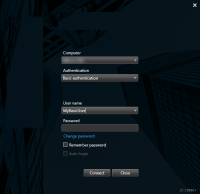登入
登入與登出
-
啟動 XProtect Smart Client。顯示登入視窗。
- 指定您要連線的伺服器名稱或位址。
- 選取上述其中一種驗證方式:
Windows 驗證 (目前使用者) - 選取此選項以使用您目前的 Windows 使用者認證登入
Windows 驗證 - 選取此選項以使用 Windows 使用者認證 (不同於您目前使用的 Windows 使用者認證) 登入
基本驗證 - 選取此選項以作為基本使用者登入。基本使用者由 XProtect Management Client 中的系統管理員定義。
- 按一下連線。若登入過程中發生問題,您可能會收到錯誤訊息。另請參閱登入 (疑難排解)。
- 根據配置,系統可能會要求您還原上次工作階段中使用的檢視:
- 主檢視 - 此選項可還原您上次在主視窗中使用的檢視。
- 分離檢視 - 此選項可還原您上次在浮動視窗中使用的檢視。只有連接到特定 XProtect VMS 系統時才可使用。另請參閱監視系統差異
- 若要登出 XProtect Smart Client,只需按一下標題列的登出按鈕即可。
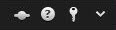
如果在登入期間遇到第二個對話方塊,則需要其他登入授權才能存取 XProtect Smart Client。
登入授權(已說明)
當您登入 XProtect Smart Client 時,系統可能會針對您的登入要求額外的授權。您必須請主管、系統管理員或其他具備可為您授權之權限的人將他們的認證,連同您的認證,一起輸入在登入表單中。然後即可登入。
如果不知道誰可以為您授權,請詢問系統管理員。
登入存取控制系統(已說明)
當您登入 XProtect Smart Client 時,根據設定,系統可能會要求您其他登入認證以存取控制系統。
您的登入會控制您可以管理與操作的存取控制整合的特定部分,例如門。
如果不知道自己的存取控制系統的登入認證,請詢問系統管理員。
系統會記住您的登入認證,因此僅需在第一次登入時填入認證,或在登入失敗時填入認證。
在 XProtect Smart Client 中變更密碼
如果您作為基本使用者 (基本驗證) 登入,則可變更您的密碼。如果您選取其他驗證方式,則只有您的系統管理員才能變更您的密碼。變更密碼通常會增強您的 XProtect VMS 系統的安全性。
您的 XProtect VMS 系統版本必須為版本 2021 R1 或更新版本。
步驟:
允許使用舊安全模式 (HTTP) 的連線
如果您嘗試登入的 XProtect VMS 伺服器未安裝證書,則您無法使用 HTTPS 網路通訊協定(XProtect 中的最新可用安全模式)進行連線。在這種情況下,系統會提示您允許使用較舊的安全模式 (HTTP) 進行連線。
如果您選取記住我的選擇。不再顯示此訊息核取方塊,以後始終允許 HTTP 連線。另請參閱 清除允許使用舊安全模式的連線。
清除允許使用舊安全模式的連線
您可以清除允許您透過使用舊安全模式 (HTTP) 的連接使用網路通訊協定登入 XProtectVMS 伺服器的設定。下次登入時,系統會提示您允許 HTTP 連線。
此設定只適用於您的使用者帳戶和您目前處理的機器。
在登入過程中,您已允許 HTTP 連線並選擇記住我的選擇。不要再顯示此訊息核取方塊。另請參閱 允許使用舊安全模式 (HTTP) 的連線。
步驟:
- 按一下右上角的狀態按鈕。畫面上會出現視窗。
-
選取登入資訊標籤。
- 按一下清除按鈕。
- 按一下確定,關閉此視窗。下次嘗試登入時,系統會提示您允許 HTTP 連線。